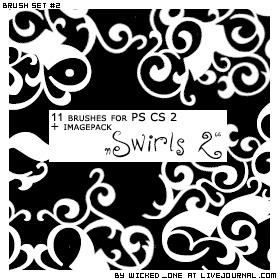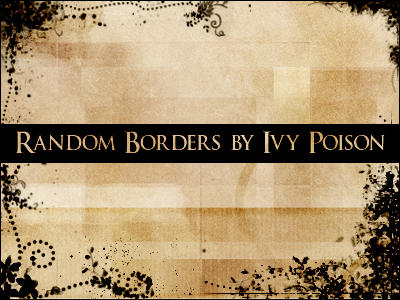Antes de começar o Tutorial, será preciso baixar um kit de degradês prontos no estilo web 2.0
Degradê Web 2.0 (Clique aqui para baixar)
Depois de baixar o kit, descompacte ele e jogue na pasta: C:\Arquivos de programas\Adobe\Adobe Photoshop CS2\Presets\Gradients (no meu caso, é essa a pasta)
Feito isso, abra o Photoshop, se o seu Photoshop já estava aberto, feche-o e abra novamente. (Para que o Photoshop possa carregar esse novo arquivo)
Mãos à Obra!
Crie um novo documento, para testarmos o Degradê em um texto.
Degradê Web 2.0 (Clique aqui para baixar)
Depois de baixar o kit, descompacte ele e jogue na pasta: C:\Arquivos de programas\Adobe\Adobe Photoshop CS2\Presets\Gradients (no meu caso, é essa a pasta)
Feito isso, abra o Photoshop, se o seu Photoshop já estava aberto, feche-o e abra novamente. (Para que o Photoshop possa carregar esse novo arquivo)
Mãos à Obra!
Crie um novo documento, para testarmos o Degradê em um texto.

Após escrever o texto, entre no Blending Options da layer... (clique com o botão direito em cima da layer e depois em : Blending Options)

Dentro do Blendig Options, vá em Gradient Overlay:
 Agora iremos carregar o arquivo que baixamos...
Agora iremos carregar o arquivo que baixamos...
Siga os passos da imagem acima para carregar os Degradês 2.0
Feito isso basta exolher o degradê que mais lhe agrade....
Após escolher, dê ok e veja o resultado:

Se quiser você pode adicionar contorno, sombras e reflexo para deixar mais destacado...
Você poderá usar esses Degradês para quaquer tipo de objeto, inclusive para criação de botões...










 Caso apareça uma mensagem, pressione ok...
Caso apareça uma mensagem, pressione ok...
 7- Feito isso duplique essa layer (Ctrl+J) ou clique com o botão direito e escolha a opção Duplicate Layer.
7- Feito isso duplique essa layer (Ctrl+J) ou clique com o botão direito e escolha a opção Duplicate Layer.
 11- Após criar as labaredas, abra a janela de Hue/Saturation (Ctrl+U), e configure conforme a figura:
11- Após criar as labaredas, abra a janela de Hue/Saturation (Ctrl+U), e configure conforme a figura: 12- Seu texto ficará assim:
12- Seu texto ficará assim: 13- Para dar mais vida ao fogo mude o modo da layer para: Linear Dodge ou Linear Light, como mostra a figura:
13- Para dar mais vida ao fogo mude o modo da layer para: Linear Dodge ou Linear Light, como mostra a figura: 14- Pronto! Seu texto vaio ficar mais ou menos assim:
14- Pronto! Seu texto vaio ficar mais ou menos assim:




 6- Com a ferramenta Forward Warp Tool (W) dentro do Liquify mesmo, você pode conseguir outros resultados como esse aqui: (basta clicar e arrastar)
6- Com a ferramenta Forward Warp Tool (W) dentro do Liquify mesmo, você pode conseguir outros resultados como esse aqui: (basta clicar e arrastar)


 3- Redimensione a imagem da tatoo
3- Redimensione a imagem da tatoo
 5- Pronto!
5- Pronto!